Те кто стремится владеть ЧПУ станком ошибочно полагают, что самое сложное (дорогое) это построить(купить) ЧПУ станок.
На самом деле найти и освоить програмное обеспечение для работы с ним бывает на порядок сложнее.
В прошлой статье я описал создание четырехосевой пенорезки. Вот видео ее работы. G-код для резки консоли крыла подготовлен в программе ProfiliPro2.3, без дополнительной обработки.
Поиск по интернету показал, что практически отсуствует бесплатный софт для генерации управляющей программы под пенорезку, да и ломанный софт не так просто найти. Я использую триальную версию Foam Work 4.0. К сожалению, из-за несовершенства программы, приходится производить дополнительные действия по подготовке G-кода. Поэтому предлагаю пошаговую инструкцию по созданию управляющей программы в Foam Work 4.0.
Если кто подскажет как сделать тоже самое быстрее, буду только благодарен.
На самом деле найти и освоить програмное обеспечение для работы с ним бывает на порядок сложнее.
В прошлой статье я описал создание четырехосевой пенорезки. Вот видео ее работы. G-код для резки консоли крыла подготовлен в программе ProfiliPro2.3, без дополнительной обработки.
Поиск по интернету показал, что практически отсуствует бесплатный софт для генерации управляющей программы под пенорезку, да и ломанный софт не так просто найти. Я использую триальную версию Foam Work 4.0. К сожалению, из-за несовершенства программы, приходится производить дополнительные действия по подготовке G-кода. Поэтому предлагаю пошаговую инструкцию по созданию управляющей программы в Foam Work 4.0.
Если кто подскажет как сделать тоже самое быстрее, буду только благодарен.
Вначале, в любой программе которая позволяет сохранять файлы в формате *.DFX создаем чертеж.
Я использую AutoCAD. (Тестовыйрез.dxf)
Это универсальный формат для экспорта в другие программы.
Далее теоретически можно загружать полученый чертеж в FoamWorks, но скорей всего ничего тогда не получится. Программа будет выдавать ошибки. Эксперементальным путем было установлено, что проблема в порядке расположений елементов чертежа.
Но и здесь не все так просто.
Для примера расмотрим чертеж с тремя квадратами. Визуально они ничем не отличаются один от одного, но на самом деле между ними большая разница.
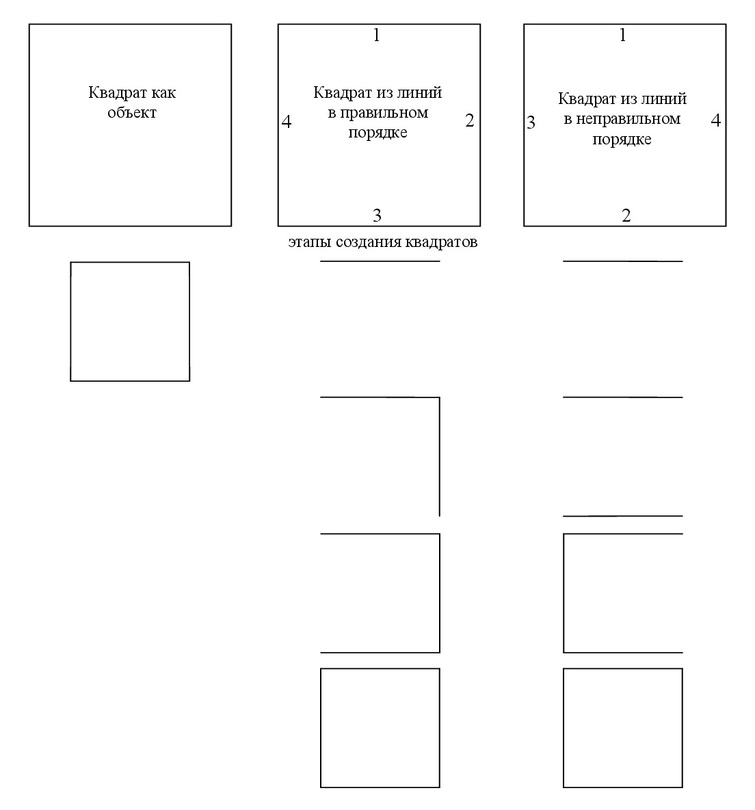
Вернемся к тестовому резу
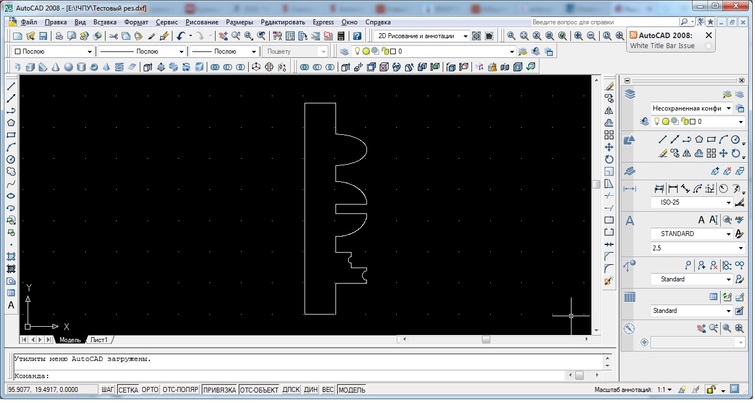
Чертеж нужно пересохранить, наверное это можно сделать как нибуть подругому, но я делаю так как получается.
Открываем файл в программе Profili>File>Open *.DFX

Нажимаем на "ОК" в выпадающем окошке ничего не меняя.
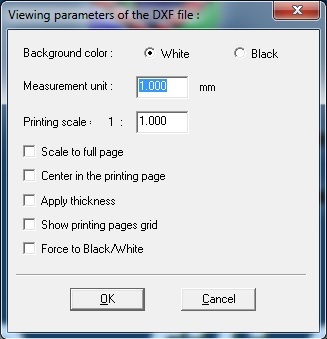
Далее нажимаем иконку Export .DAT
В открывшемся окне нажимаем по очереди на две кнопки "Select all" и кнопку "далее"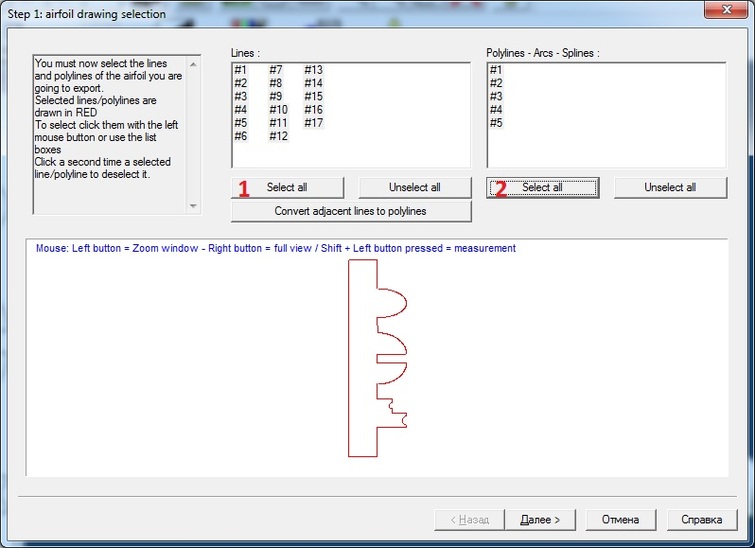 В этом окне задаем произвольно "Aifosl name" и нажав кнопу "<-Browse" задаем имя и путь файла, после нажимаем "Готово"
В этом окне задаем произвольно "Aifosl name" и нажав кнопу "<-Browse" задаем имя и путь файла, после нажимаем "Готово"
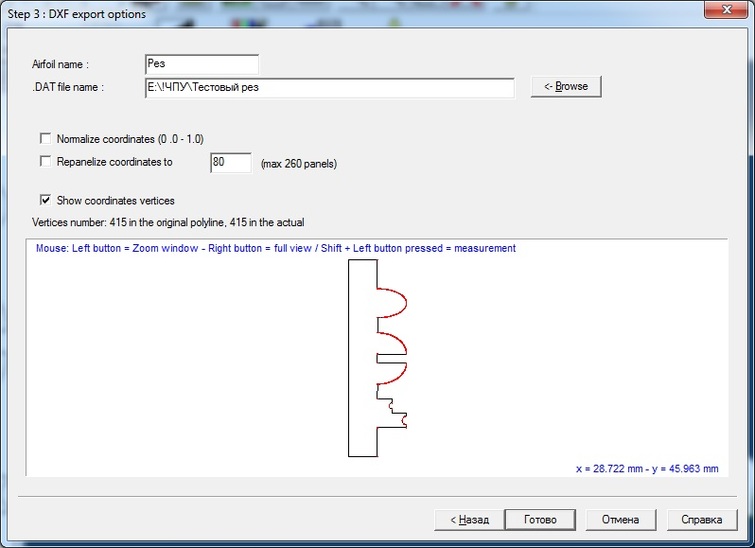
Запускаем FoamWorks, если он еще не открыт.
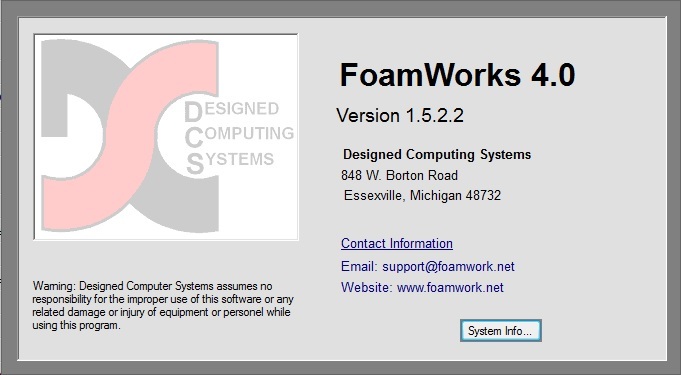
Автором дается пробная версия на 30 дней, но если запомнить дату установки и менять ее при использовании программы, то можно пользоваться и по истечению триального периода.
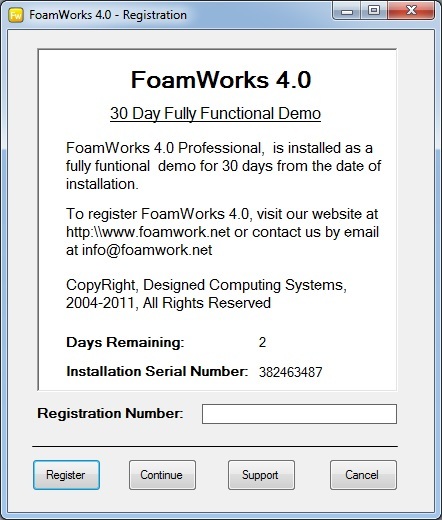
При первом запуске делаем необходимые настройки.
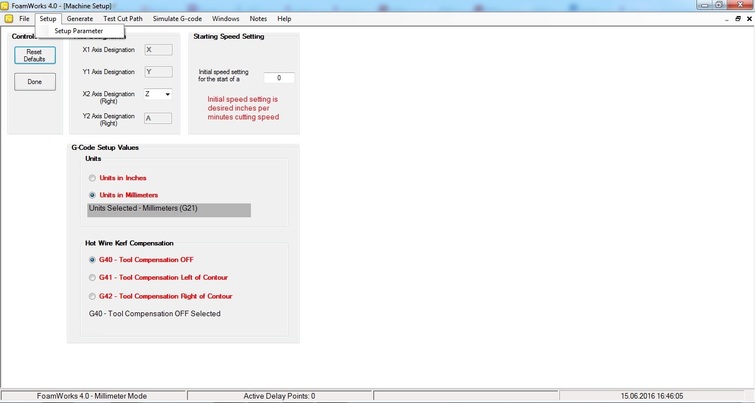
Открываем *.DAT файл созданный в Profili
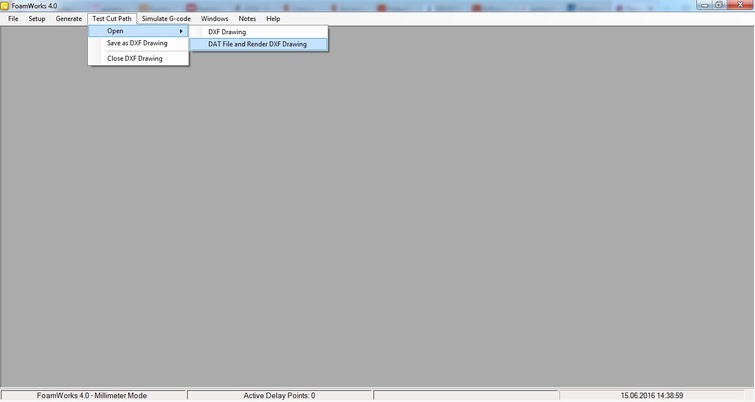
Задаем маштаб, единица - это один к одному, 2 увеличить в два раза и т.д.
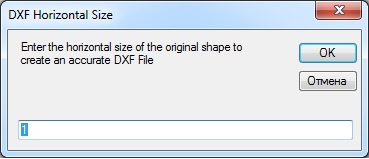
В открывшемя окне нажимаем кнопку "Tools" и выбираем первый пункт
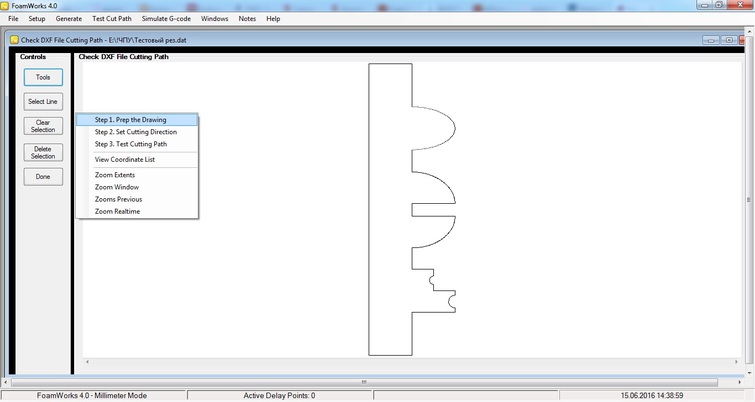
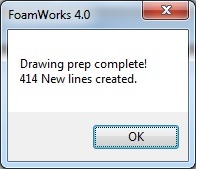
Опять кликаем "Tools" и выбираем второй пунк. После на нашем чертеже выбираем точку с которой начнется рез и направление реза. Данная функция почему-то не работает, по крайней мере у меня, поэтому этот шаг можно пропустить.
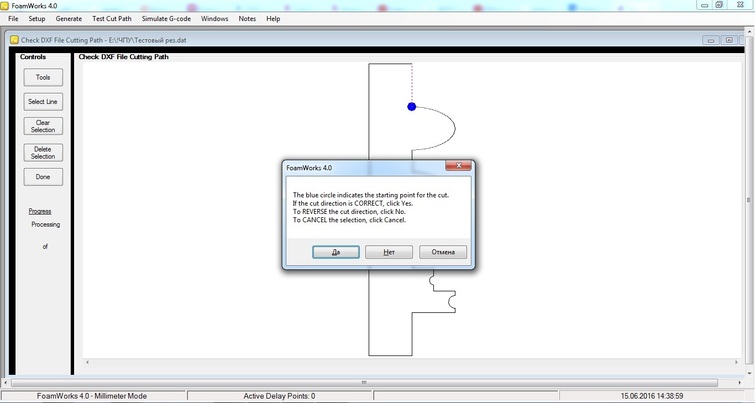
Третий пунк вобще ведет себя странно, лучше не нажимайте.
Далее сохраняем файл, присвойте ему иное имя, я добавляю единичку в конце названия файла.
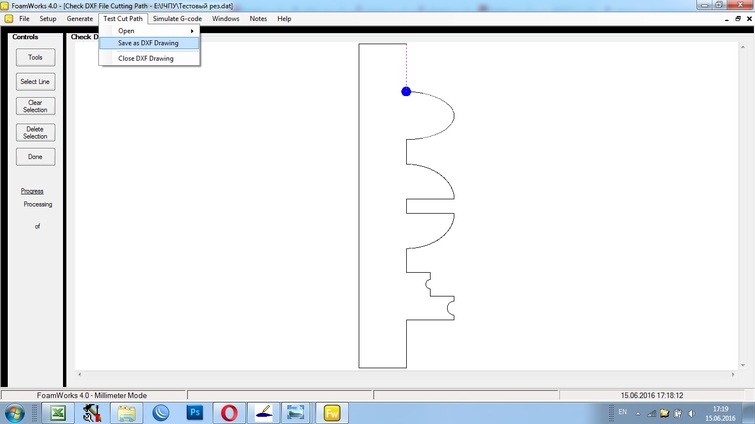
Открываем окно Generate>Generate from DFX, выбираем созданный файл для первой и второй консоли и кликаем кнопку "Generate G-Code"
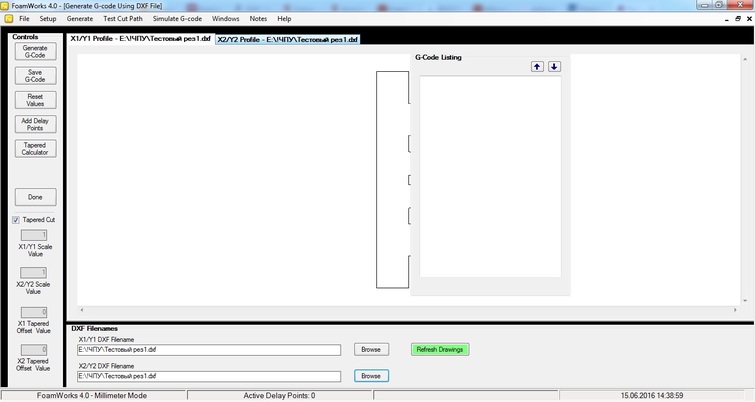
Должно высветиться вот такое окно.
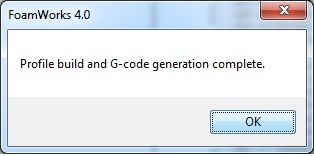
Если Вы сразу зарузите *.DFX без обработки в Profili, и попробуете сгенерить, то скорей всего получите сообщение об ошибке.
Далее кликаем на "Save G-Code" и сохраняем сгенерированный код.
Загружаем полученный код в окно симмуляции, кликнув по кнопке "Load G-kode"
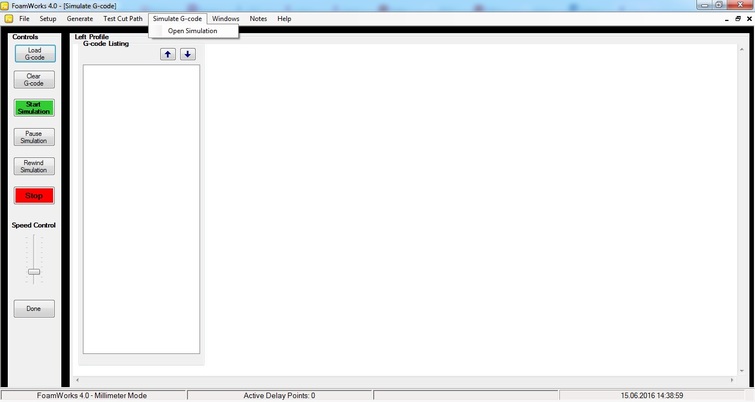
В появившемся окне указываем растояние между осями для имитации (подбирается эксперементально)
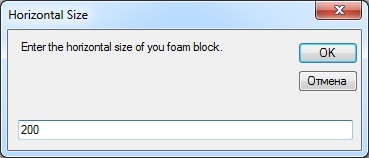
Запускаем имитацию, можно регулировать скорость имитации.
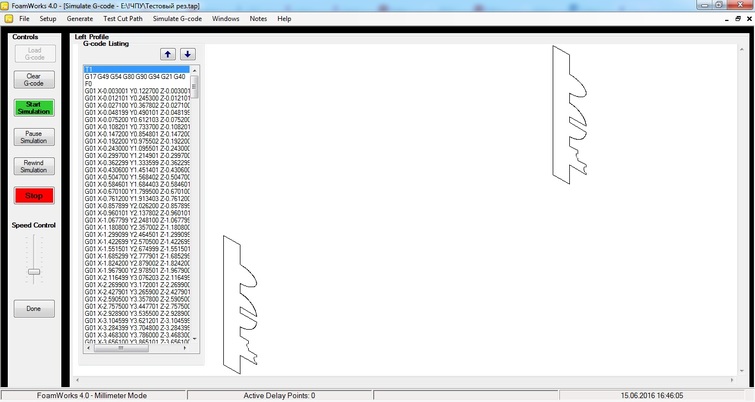
Наслаждаемся результатом.
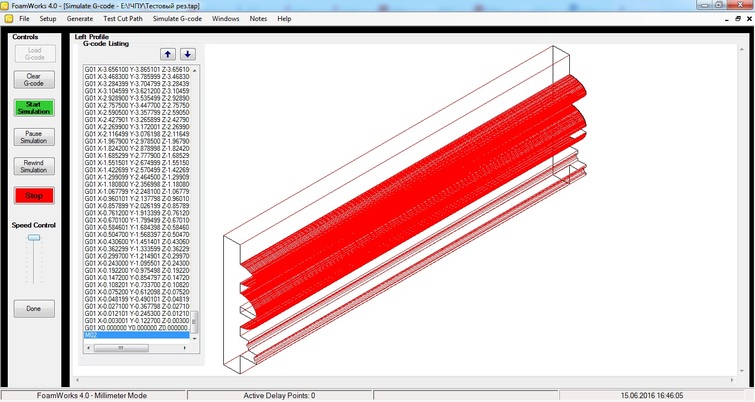
Программа может и не выдать ошибку при генерации "G-кода" при использовании не преобразоанного *.DFX. Но велика вероятность, что вместо нормального чертежа вы увидите нечто подобное
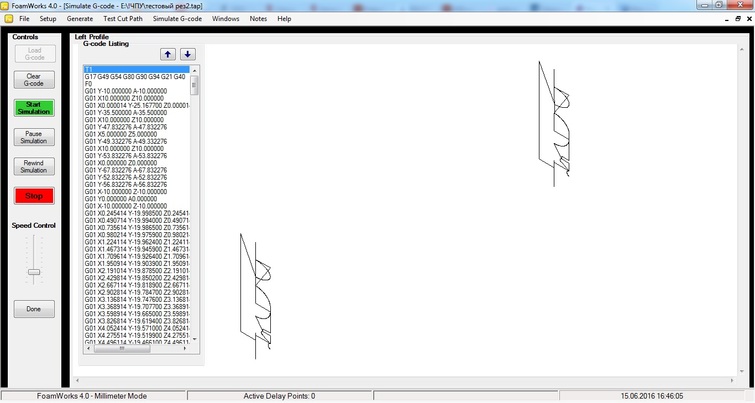
Загружаем полученный код в MACH3 (альтернативное ПО для управления станком) и пробуем резать.
К сожалению ничего более простого решения пока не нашел, поэтому жду хороших советов.
Всем Удачи в освоении ЧПУ.
Я использую AutoCAD. (Тестовыйрез.dxf)
Это универсальный формат для экспорта в другие программы.
Далее теоретически можно загружать полученый чертеж в FoamWorks, но скорей всего ничего тогда не получится. Программа будет выдавать ошибки. Эксперементальным путем было установлено, что проблема в порядке расположений елементов чертежа.
Но и здесь не все так просто.
Для примера расмотрим чертеж с тремя квадратами. Визуально они ничем не отличаются один от одного, но на самом деле между ними большая разница.
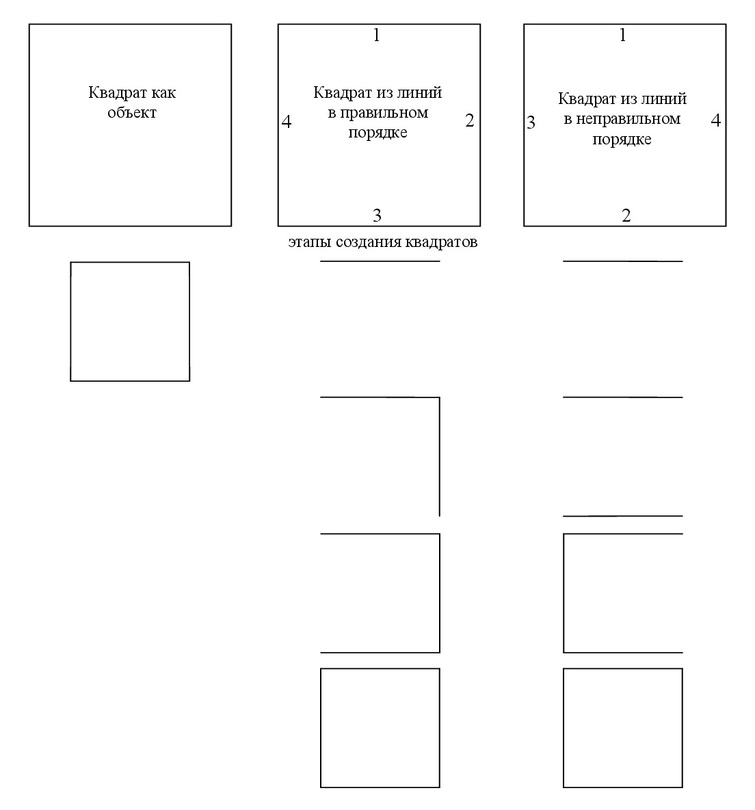
Вернемся к тестовому резу
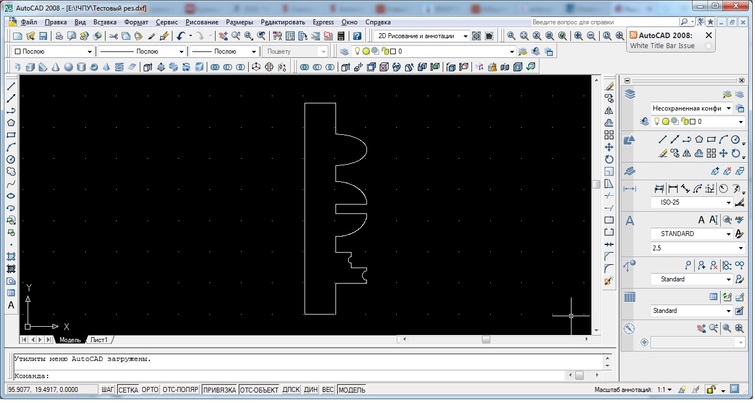
Чертеж нужно пересохранить, наверное это можно сделать как нибуть подругому, но я делаю так как получается.
Открываем файл в программе Profili>File>Open *.DFX

Нажимаем на "ОК" в выпадающем окошке ничего не меняя.
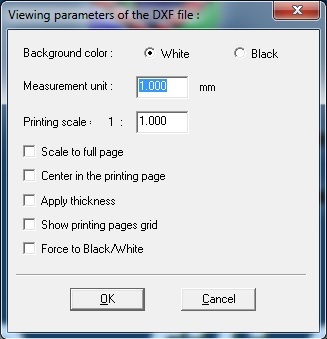
Далее нажимаем иконку Export .DAT

В открывшемся окне нажимаем по очереди на две кнопки "Select all" и кнопку "далее"
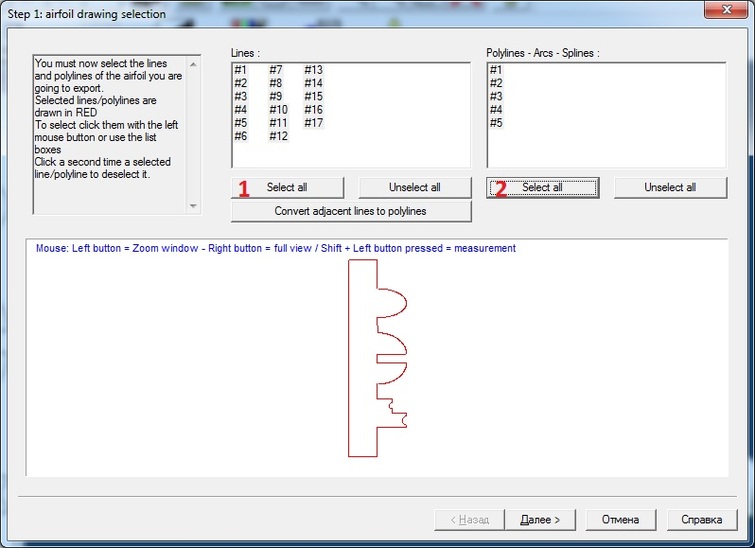 В этом окне задаем произвольно "Aifosl name" и нажав кнопу "<-Browse" задаем имя и путь файла, после нажимаем "Готово"
В этом окне задаем произвольно "Aifosl name" и нажав кнопу "<-Browse" задаем имя и путь файла, после нажимаем "Готово"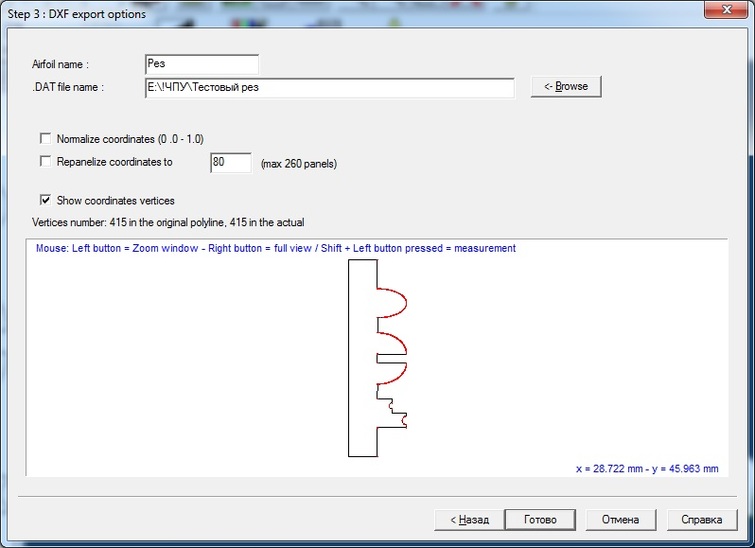
Запускаем FoamWorks, если он еще не открыт.
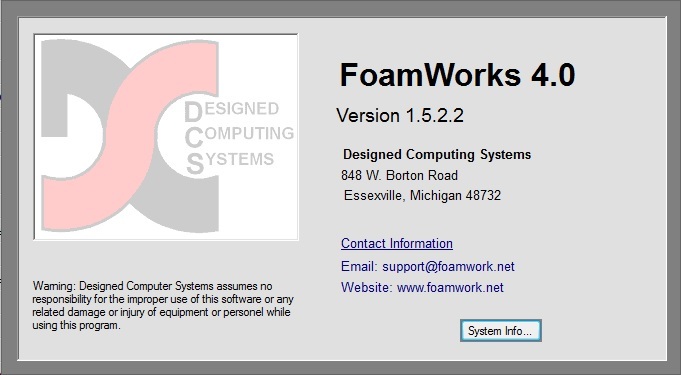
Автором дается пробная версия на 30 дней, но если запомнить дату установки и менять ее при использовании программы, то можно пользоваться и по истечению триального периода.
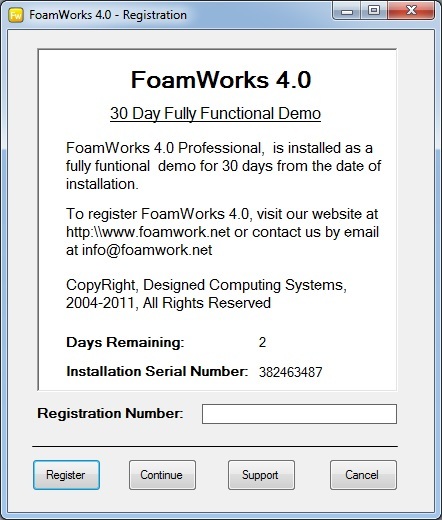
При первом запуске делаем необходимые настройки.
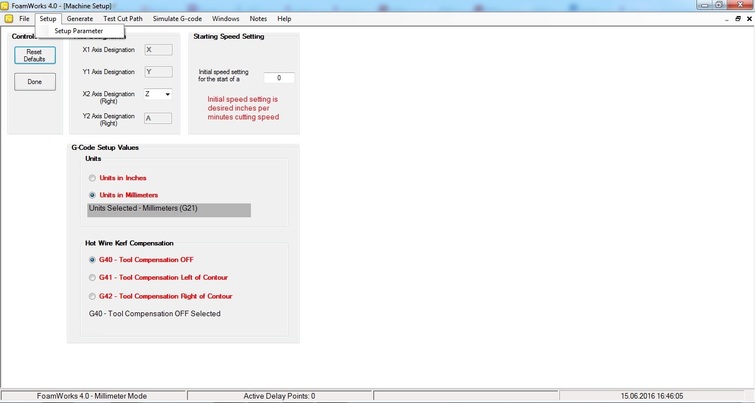
Открываем *.DAT файл созданный в Profili
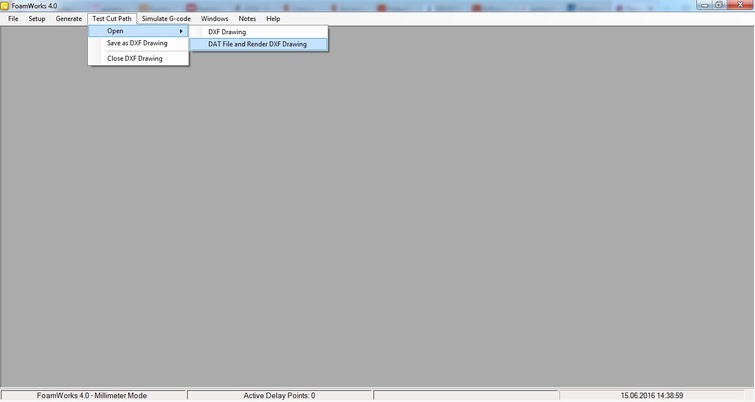
Задаем маштаб, единица - это один к одному, 2 увеличить в два раза и т.д.
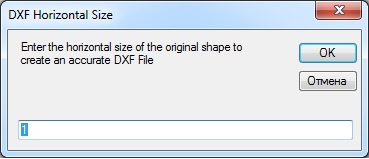
В открывшемя окне нажимаем кнопку "Tools" и выбираем первый пункт
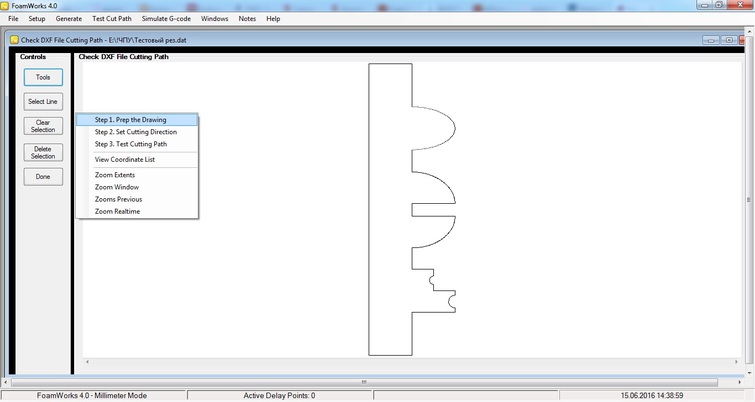
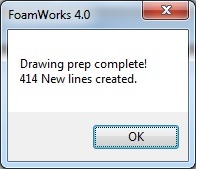
Опять кликаем "Tools" и выбираем второй пунк. После на нашем чертеже выбираем точку с которой начнется рез и направление реза. Данная функция почему-то не работает, по крайней мере у меня, поэтому этот шаг можно пропустить.
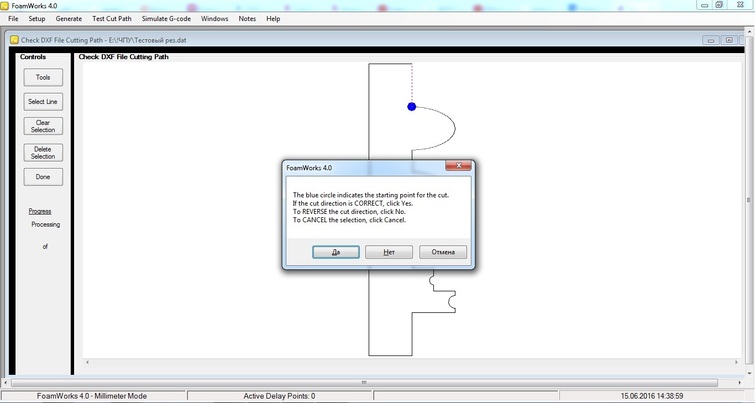
Третий пунк вобще ведет себя странно, лучше не нажимайте.
Далее сохраняем файл, присвойте ему иное имя, я добавляю единичку в конце названия файла.
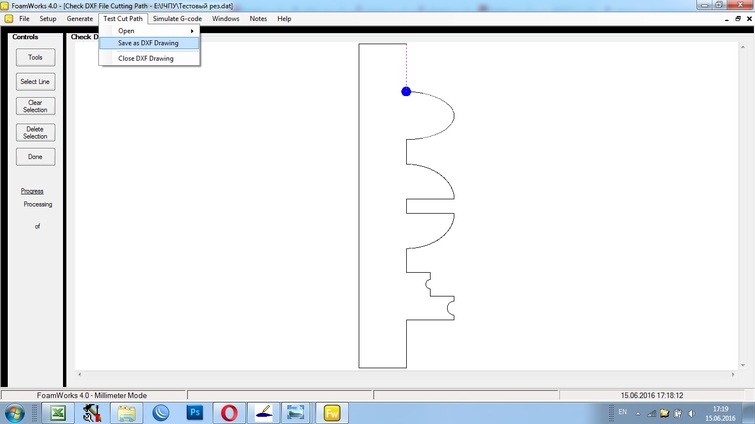
Открываем окно Generate>Generate from DFX, выбираем созданный файл для первой и второй консоли и кликаем кнопку "Generate G-Code"
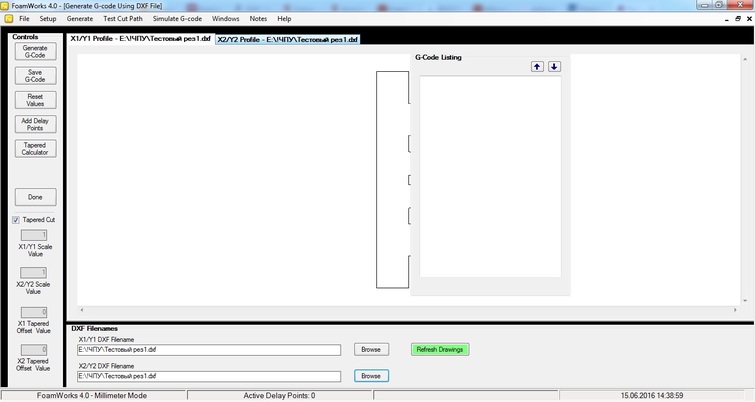
Должно высветиться вот такое окно.
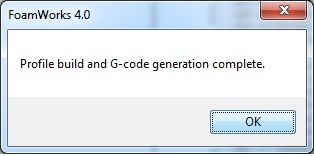
Если Вы сразу зарузите *.DFX без обработки в Profili, и попробуете сгенерить, то скорей всего получите сообщение об ошибке.
Далее кликаем на "Save G-Code" и сохраняем сгенерированный код.
Загружаем полученный код в окно симмуляции, кликнув по кнопке "Load G-kode"
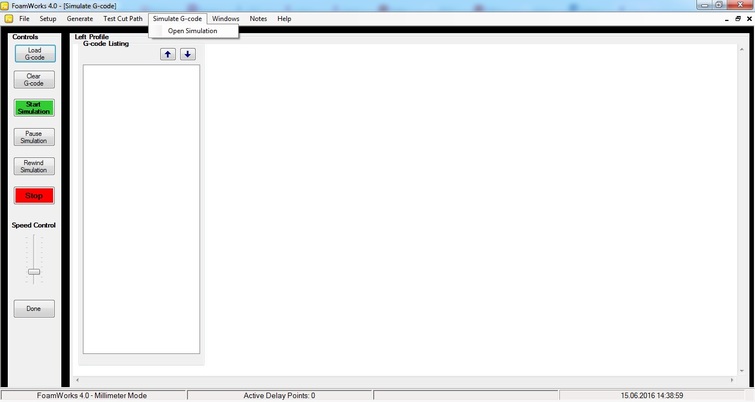
В появившемся окне указываем растояние между осями для имитации (подбирается эксперементально)
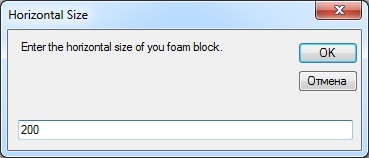
Запускаем имитацию, можно регулировать скорость имитации.
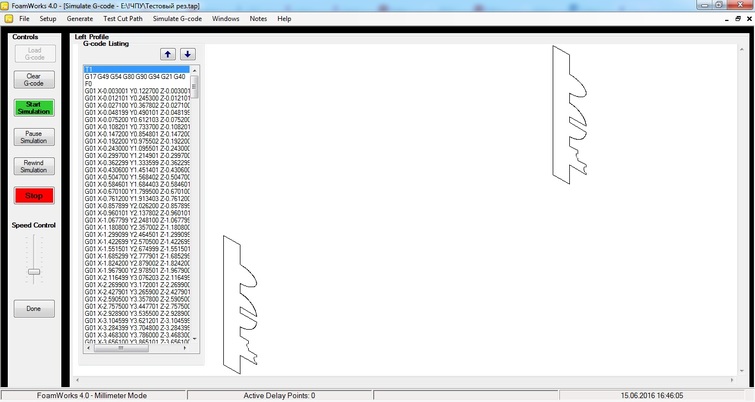
Наслаждаемся результатом.
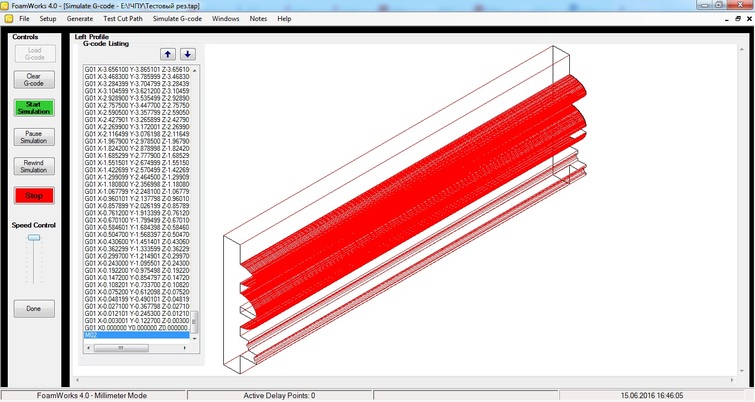
Программа может и не выдать ошибку при генерации "G-кода" при использовании не преобразоанного *.DFX. Но велика вероятность, что вместо нормального чертежа вы увидите нечто подобное
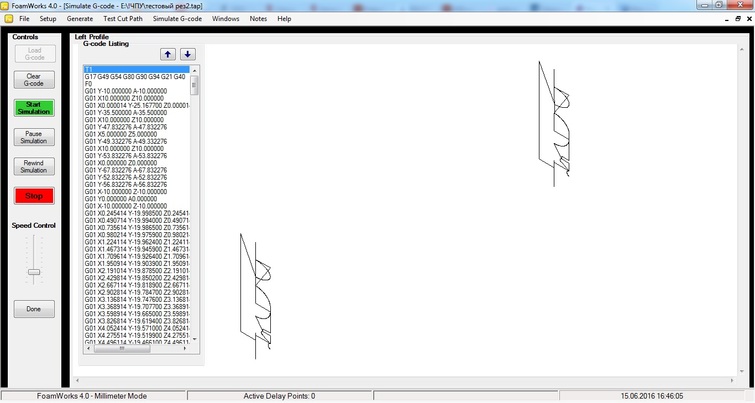
Загружаем полученный код в MACH3 (альтернативное ПО для управления станком) и пробуем резать.
К сожалению ничего более простого решения пока не нашел, поэтому жду хороших советов.
Всем Удачи в освоении ЧПУ.













Несмотря на то, что плоттер мог резать напрямую из КорелДроу - играла роль последовательность создания и ориентация фигур.
Потом освоил фокус - беру файл, где всё создано пофиг как, и копирую в "чистовой" файл объект за объектом (или группами, находящимися рядом), и потом уже из него начинаю "печать".
Здесь возможно нечно подобное сработает.
убиваю сразу несколько "зайцев"-- просто, надежно, и самое главное-
струна одной длины, и соответственно просто стабилизировать
по току-напряжению..
Как Вы в такой пенорезке лук зафиксируете?
..к кареткам башен приделал стоечки
с подставочками , на них (сверху) лук просто опирается,
не закреплен, может смещаться...
..снизу две пластинки со съемными сухариками.
..сухарики позволяют струне смещаться, но фиксируют
смещение внутри пластинок...питаю струну через крокодилы..
ну как-то так..сумбурненько...
Вы не пробовали катию 5 освоить?
Там есть кое-что, помоему продакшн модуль называется, для станков с ЧПУ. Я им никогда не пользовался, поскольку не технолог и механичкой не занимаюсь. Я только рисую))).
Если бытовые ЧПУ станки проглотят те форматы, в которых катия работает будет неплохо. Мне это тоже интересно. Думаю, что XML формат должно жрать всё.
П.С. Ели освоите катию выкините ЧПУ пенорезку, перейдёте на 3Д принтер и будете сразу силовой набор рисовать. Рисовать конечено долго, особенно по началу, но для копий самое оно. Много подготовки, глаза в кучу, но результат!
Про катию не разу не слышал. Для меня авиамоделизм это хобби и отдушина, а не способ зарабатывания денег. ЧПУ позволяют здорово экономить материал и время (которого катастрофически не хватает), в тоже время повышая точность изготавливаемых деталей. Что такое нарезать кабанчиков для авиамодели вручную, и на чпу - разница во времени колосальна. Согласитесь 3Д принтер - єто тоже чпу со своими возможностями и сферой применения. К сожалению за неимением средств и нормальной мастерской я строю больше примитивные модели.
Насчет ЧПУ, то станок, точнее управляющая станком программа, кушает G-код, и ей фиолетово, в каких программах єтот код будет подготовлен. Если сумеете с катии или посредством другого ПО получить g-код проблем не будет.
Когда я строил чпу-пенорезку, я не ожидал, что так мало бесплатного или взломаного софта под нее, в отличии от класических чпу с фрезером или лазером, где большой выбор ПО. И что придется использовать несколько програм и иногда вручную редактировать полученный код.
По совету Анатолия Перевалова скачал DevFoamPro. Сходу видно, что возможности на порядок выше. Сейчас занимаюсь ее изучением.
Спасибо за наводку на DevFoamPro посмотрю, что за зверь! Но, помоему, это из дополнений к программе профили, если не ошибаюсь.
Корел+Фоамвокс+Мач3.
Корел, как редактор векторной графики, позволяет достаточно гибко работать с
линиями назначая начальную точку и порядок обхода точек...
Фоамвокс-триал не воспринимает больше 200 точек, тоже серьезное ограничение..
но в принципе хватает, чтобы делать крылья, резать фюзеляжи,
делать вырезы под крылья и стабилизаторы...
Самое веселое начнется, когда решите делать детали с неодинаковыми (разными по размеру)
траекториями резов, там и геметрия полезет и синхронизация....
.. процентов 75% времени уходит на разработку чертежей и танцев с бубном для отладки ж-кодов...:)
Те кто стремится владеть ЧПУ станком ошибочно полагают, что самое сложное (дорогое) это построить(купить) ЧПУ станок.
Ничего не могу сказать про 4-осевую пенорезку, а в том, что касается 3-осевого фрезера, был приятно удивлен программой Fusion 360. Там встроенный CAM с довольно широким выбором стратегий обработки. И ее можно бесплатно использовать, не испытывая угрызений совести, если ты студент или стартап, не зашибающий на ней деньгу в промышленных объемах.На самом деле найти и освоить програмное обеспечение для работы с ним бывает на порядок сложнее.
В результате несчастный моделист, который поведется на все это, рискует получить хорошо летающую авиамодель, которой для полета не нужно ВМГ с тягой, втрое превышающей полетный вес. Он может даже закрепить в сознании вредную мысль о том, что соблюдение профиля крыла есть необходимое условие как для того, чтобы модель летала, так и для того, чтобы ожидания от поведения модели совпали с реальностью. При данных обстоятельствах автора надо заклеймить позором, что я лично и делаю.
Одновременно с порицанием вредоносной статьи, как скрытый конформист, ставлю плюс и загоняю в избранное.
Более подробно можно посмотреть здесь http://www.aeropassion.net/index-en.php
Дмитрий, если можно, напишите мне на shurhand@mail.ru есть вопросы по этой программе, заранее спасибо.